エクセルはWordと違って「Enter」を押すとカーソルは
他のセルに移動します。縦書にしたいときは設定が必要です
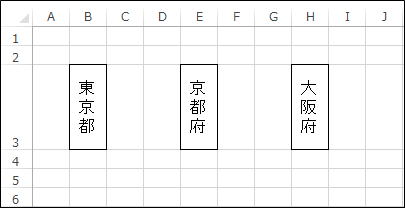
エクセルで「縦書き」にする方法は幾通りもあります
(その1)
文字を入力して右側にカーソルがある状態で「Alt」+「エンター」キー
を押すとカーソルが下に移動するので2文字めを入力をします
上図のように3文字を入力したいと思ったら同じ操作で右側にカーソルを
置いたまま「Alt」+「エンター」キーを押します
3文字を入力したら「エンター」を押すとカーソルは他のセルに移動します
下図のように1つのセル内に2行も3行も入力したい時がありますよね。
このような場合も1行目の終点がきたら「Alt」キーを押したまま
「Enter」キーを押すとセル内で改行され何行でも入力することができます。
下図のようになります。
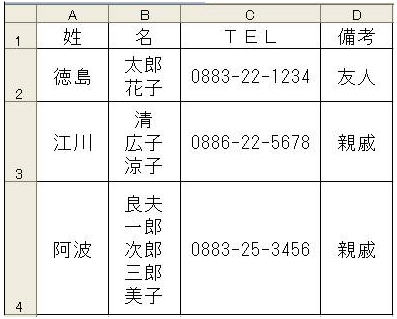
(その2)
複数のセルに「縦書き」で入力する場合は下記の方法が簡単です
セルの中で右クリック→「セルの書式設定」→「配置」→「文字列」を
クリックすると下図のようにダイアログの「文字列」が黒く反転するので
「OK」クリックします
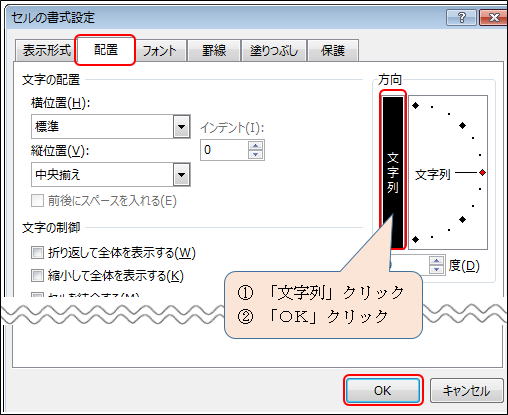
この状態で入力すると文字は「縦書き」に入力されます
次に「縦書き」にしたいセルをクリックして「F4」キーを押すと先に
使った「設定・操作」を憶えているのでそのまま入力すると「縦書き」に
なっています
更に次の「縦書き」にしたいセルをクリックして「F4」をクリックすると
簡単です
このように同じ操作をしたいときは「F4」キーを使うと便利です
又は「コピー&貼り付け」しても良いです
方法は幾通りもあるのがPCの面白い所でしょうね
(その3)
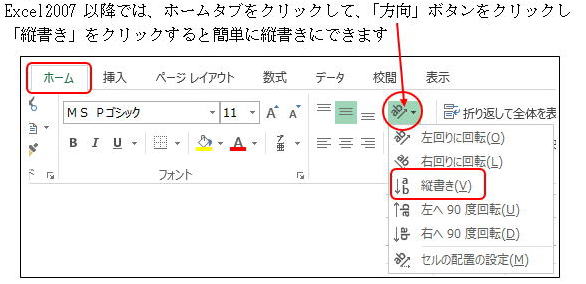
「みい子のひとり言」トップに戻る